Икона Ви-Фи на траци са алаткама не приказује листу доступних мрежа
Најбржи начин да пронађете и повежете се са мрежама у вашој области је кликом на икону мреже на траци задатака. Обично ћете сада видети листу доступних мрежа и морате само да изаберете мрежу да бисте се повезали са њом.

Међутим, неки корисници могу искусити проблем када клик на икону мреже не приказује ништа. Могло би се претпоставити да нема доступне мреже, али ако сте сигурни да постоје доступне мреже за повезивање, онда имате проблем. То значи да ваш рачунар више не открива доступне мреже. Ако имате овај проблем, прочитајте овај пост до краја да бисте сазнали начине да га решите заувек.
Икона Ви-Фи на траци са алаткама не приказује листу доступних мрежа.
Различити фактори могу довести до тога да ваш рачунар престане да открива доступне мреже. Придружите ми се у овом одељку док решавамо овај фрустрирајући проблем. Ево поправки које ћемо применити:
- Поново омогућите управљачки програм бежичног адаптера.
- Укључите откривање мреже.
- Избришите(Delete) застареле ВПН(VPN) уносе из Виндовс(Windows) регистра.
- Конфигуришите свест о мрежној локацији(Network Location Awareness) и услуге (Services)мрежне листе(Network List) .
- Деблокирајте(Unblock) блокиране ССИД(SSIDs) -ове помоћу Нетсх(Netsh) команде.
Пошто смо поставили ова решења, хајде да се удубимо у детаљне водиче за њихово извођење.
1] Поново омогућите управљачки програм бежичног адаптера
Отворите дијалог Покрени користећи комбинацију Windows key + Rдевмгмт.мсц(devmgmt.msc) . Ово отвара Управљач уређајима(Device Manager) .
Овде проширите одељак Мрежни адаптери(Network adapters) и кликните десним тастером миша на управљачки програм бежичног адаптера. Изаберите опцију Онемогући уређај(Disable device) из контекстног менија.
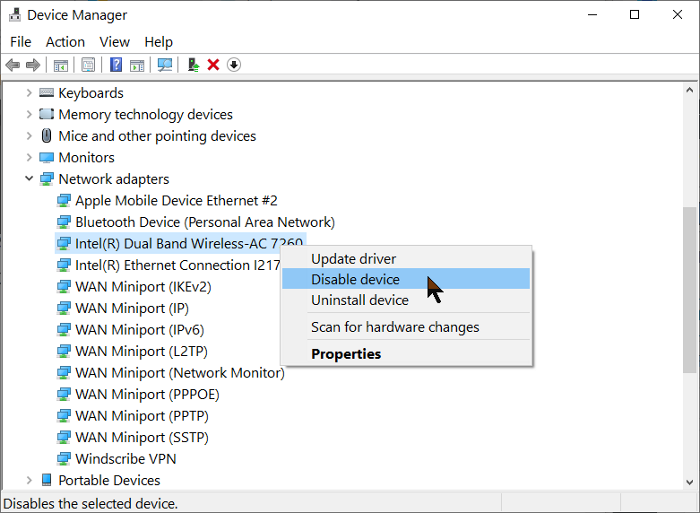
Листа ће се сада освежити и Ви-Фи икона ће можда потпуно нестати са траке задатака, али не бојте се.
Поново кликните десним тастером миша(Right-click) на управљачки програм бежичног адаптера и притисните Омогући уређај (Enable device ) из контекстног менија. Након тога, потврдите да се доступне мреже сада приказују када кликнете на икону мреже на траци задатака.
2] Укључите откривање мреже
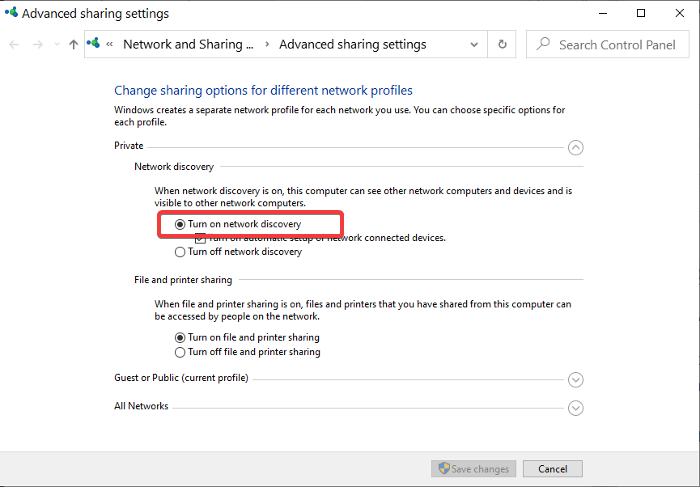
Откривање мреже(Network) вам омогућава да видите и комуницирате са другим уређајима у вашој мрежи. Дакле, ако притиснете икону Мрежа(Network) и не видите ниједан уређај, можда ћете морати да укључите откривање мреже. Ево како да то урадите:
Отворите Виндовс подешавања користећи комбинацију Windows key + IУ подешавањима идите на Network & Internet > Wi-Fi > Change Advanced Sharing Option .
Проширите одељак Приватна(Private) мрежа и изаберите Укључи откривање мреже(Turn on network discovery) под Откривање мреже.
Проширите одељак Гост или Јавна(Guest or Public) мрежа и изаберите опцију Укључи откривање мреже у Откривању мреже.(Turn on network discovery)
На крају, притисните дугме Сачувај промене(Save changes) испод.
3] Избришите(Delete) застареле ВПН(VPN) уносе из Виндовс(Windows) регистра
Ако сте се у прошлости или тренутно повезивали преко виртуелне приватне мреже ( ВПН(VPN) ), можда ћете желети да уклоните њене уносе из свог системског регистра. Ови уноси могу активно блокирати откривање доступних мрежа.
Прво, рад на Виндовс(Windows) регистру може покварити ваш систем. Стога препоручујем да направите резервну копију свог регистра(back up your registry) пре него што наставите са овом исправком.
Притисните тастер Виндовс и откуцајте цмд(cmd) . Кликните десним тастером миша на командну линију(Command Prompt) из предлога и кликните на Покрени као администратор(Run as administrator) .
Унесите(Input) следећу команду у прозор командне линије(Command Prompt) и притисните ЕНТЕР:
netcfg - n
Сада ћете видети све своје управљачке програме, услуге и мрежне протоколе на листи. Обратите пажњу на ДНИ_ДНЕ(DNI_DNE) на овој листи, јер припада старом Цисцо ВПН(Cisco VPN) клијенту. Ако пронађете ДНИ_ДНЕ(DNI_DNE) , откуцајте доњу команду и притисните ЕНТЕР(ENTER) да бисте је покренули.
reg delete HKCR\CLSID\{988248f3-a1ad-49bf-9170-676cbbc36ba3} /va /f
Затим покрените следећу команду:
netcfg -v -u dni_dne
На крају, затворите прозор командне линије . (Command Prompt)У овом тренутку, ако је застарели ВПН(VPN) узрок проблема са мрежом, то би било поправљено.
4] Конфигуришите свест о мрежној локацији(Configure Network Location Awareness) и услуге (Services)мрежне листе(Network List)
Услуга листе мрежа ( нетпрофм(netprofm) ) је услуга одговорна за откривање мрежа на које сте се претходно повезали. Ова услуга такође преузима својства ових мрежа и ажурира применљиве програме информацијама о тим мрежама.
Заједно са услугом свести о мрежној локацији(Network Location Awareness) , услуга мрежне листе(Network List Service) омогућава вашем рачунарском систему да вам покаже статус веза на траци задатака. Да бисте исправно функционисали, морате да омогућите обе системске услуге и подесите њихове типове покретања.
Отворите дијалог Покрени(Run) и потражите сервицес.мсц(services.msc) .
Пронађите услугу мрежне листе(Network List Service) и кликните десним тастером миша на њу и изаберите опцију Својства .(Properties)
Кликните на падајући мени Тип покретања (Startup type ) и изаберите Ручно(Manual) . Уверите се да статус услуге(Service status) каже Покреће(Running) се . Ако није, кликните на дугме Старт(Start) .
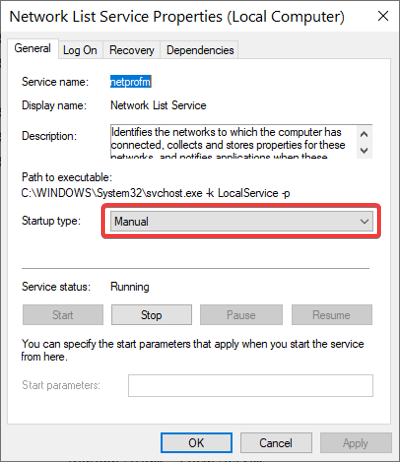
Притисните дугме Примени(Apply) и У реду(OK) да бисте сачували подешавања.
Пронађите услугу Нетворк Лоцатион Аваренесс (Network Location Awareness ) , кликните десним тастером миша на њу и кликните на Својства(Properties) . У падајућем менију типа покретања промените га у Аутоматски(Automatic) . Ако услуга не ради, притисните дугме Старт(Start) .
Кликните на Примени(Apply) и ОК(OK) .
5] Деблокирајте(Unblock) блокиране ССИД(SSIDs) -ове помоћу Нетсх(Netsh) команде
ССИД(SSID) је скраћеница од Сервице Сет Идентифиер(Service Set Identifier) . ССИД(SSID) је у основи име мреже. Написали смо детаљан чланак о томе како да блокирате повезивање рачунара са ССИД -овима . Ако блокирате мрежу, она се неће појавити када кликнете на икону Ви-Фи.
У овој исправци ћемо откључати све блокиране мреже да бисмо били сигурни да ово није корен проблема. Ово решење је најкорисније када се само неке мреже појављују када кликнете на икону мреже, а друге не.
Прво притисните тастер Виндовс(Windows) и потражите цмд(cmd) . Кликните десним тастером миша на командну линију(Command Prompt) и изаберите Покрени као администратор(Run as administrator) . У командној линији(Command Prompt) откуцајте следећу команду и притисните ЕНТЕР:
netsh wlan delete filter permission=denyall networktype=infrastructure
Након тога, затворите командну линију(Command Prompt) и погледајте да ли још увек не пронађете мреже кликом на икону Ви-Фи.
Да ли је ово помогло?
Related posts
Шта је Ви-Фи 6Е и по чему се разликује од Ви-Фи 6?
Ниска јачина Ви-Фи сигнала у оперативном систему Виндовс 11/10.
Како да направите извештај о Ви-Фи мрежном адаптеру на Виндовс 10
Сурфаце уређај проналази доступну бежичну мрежу, али се не повезује
Како да видите информације о управљачком програму за Ви-Фи мрежу у оперативном систему Виндовс 11/10
Како добити бесплатан ВиФи било где на лаптопу или телефону
Виндовс није могао да покрене услугу ВЛАН АутоЦонфиг, грешка 1068
Како преименовати ВиФи мрежни адаптер на Виндовс 11
Савети за безбедност ВиФи мреже: Мере опреза које треба предузети на јавним приступним тачкама
Која је разлика између 5Г и 5ГХз Ви-Фи?
Лозинка за ВиФи не ради на тастатури која није КВЕРТИ у оперативном систему Виндовс 10
Како подесити проширење ВиФи опсега, појачивач и репетитор
Разлика између ВПА, ВПА2 и ВЕП Ви-Фи протокола
Сазнајте ко користи вашу ВиФи бежичну мрежну везу
Икона Ви-Фи се не приказује или недостаје на траци задатака у оперативном систему Виндовс 11/10
Повећајте брзину ВиФи мреже и јачину сигнала и подручје покривености
Како да решите проблеме са ВиФи мрежом у оперативном систему Виндовс 11/10
Како проверити да ли Виндовс лаптоп подржава ВиФи од 2,4 или 5 ГХз
Поправи мобилно привезивање Интернет се стално прекида на Виндовс 11/10
Уклоните упит за потребну акцију док се повезујете на ВиФи мрежу
